iPhone XR Notesアプリからメモを削除したとしますが、しばらくすると、重要な情報の山が保持され、それを取り戻したいと思います。さて、あなたがその状況にあるか、予期しないエラーのためにメモを紛失した場合、バックアップを適用するかどうかに関係なく、iPhone XRで削除されたメモを回復できるという良いニュースがあります。その方法を説明します。
パート1:「最近削除」からiPhone XRのメモを復元する
明らかなことをチェックすることから始めます。 iPhone XRでノートを削除した後、最近削除されたアルバムに移動し、手間をかけずに通常のノートフォルダーに復元します。 Notesアプリ内でこのインスタントリカバリを実行するには、最大30日間あります。
iPhone XRから削除されたメモの復元には、写真アプリで削除した写真の復元と同じプロセスが含まれます。
Suggested read: iCloudから写真を簡単に復元する方法(iPhone・iPad対応)
パート2:iPhone XRメモリに関するメモを回復します
あなたが空っぽになっても、心配しないでください。そして、iPhone XRから削除されたメモを取得できる可能性が高くなります。まず、メモを削除したり、ノートのランダムな損失を実現したら、新しいファイルを生成する可能性のあるアプリを実行したり、メモが保存されているスペースに書き込まないように、事態を悪化させないようにしてください。そうすることで、削除されたメモが回復できなくなる場合があります。
次または今、iOSデータリカバリなどの正しいファイルリカバリユーティリティを使用して、残りを行います。
このプログラムは、iPhone XR用の非常に信頼性が高く、頻繁に推奨されるノートリカバリソフトウェアです。バックアップなしでiPhone XRから削除されたメモを復元する優れた機能を提供します。焦点を絞ったスキャン結果により、見つかった削除されたファイルを非常に迅速かつ簡単に検索でき、回復が開始する前にどれだけ成功するかを知ることができます。
Recovery Toolを適切に使用する段階的なガイドに従うと、テキスト、写真、チェックリスト、毎日のスケジュールなどのメモの詳細とともに、iPhone XRから削除されたメモを見つけて取得する可能性が高くなります。
チュートリアル – iPhone XRメモリからメモを回復する方法
ソフトウェアがPCまたはMacにインストールされたら、バックアップファイルなしでiPhone XRノートを取得する準備が整います。
ステップ1:iPhone XRをコンピューターに接続し、iOSデータリカバリを実行します
ソフトウェアを開き、「iOSデバイスからの回復」モードを選択した後、iPhone XRをコンピューターに接続するように求められます。 USBケーブルを使用してそうしてください。
その後、クリックします スキャンを開始します 続行するボタン。

ステップ2:iPhone XRをスキャンし、削除されたメモを見つけます
表示されるウィンドウで、「メモ」オプションを選択して押します スキャン iPhone XRで削除されたメモのディープメモリスキャンを実行するボタン。
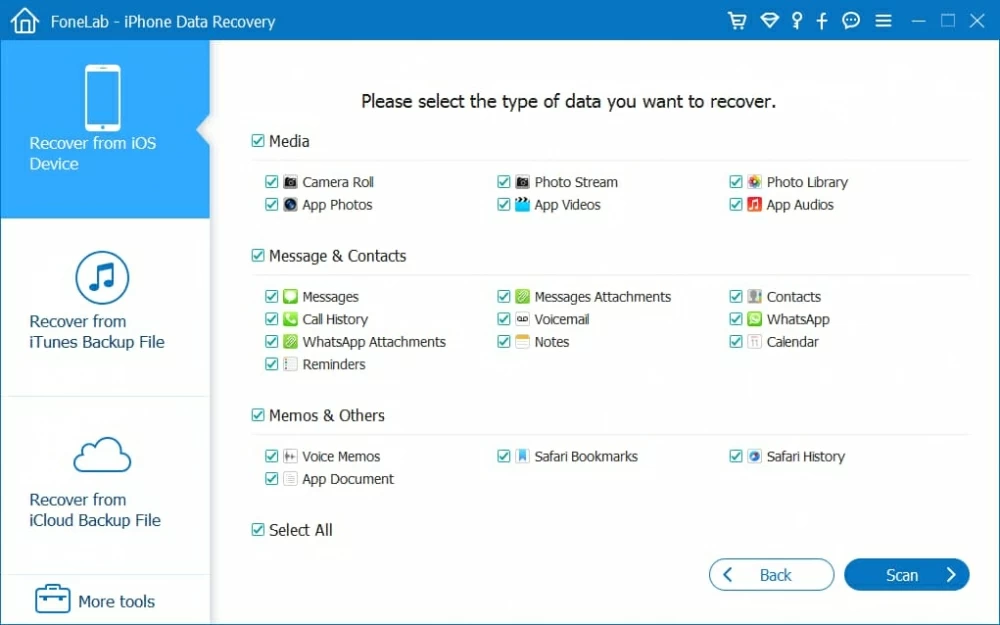
ステップ3:回復のためにメモを選択します
スキャンが完了すると、ユーティリティは、まだ上書きされておらず、回復できるファイルの数を明らかにします。
左のリストから、「メモ」オプションをクリックして、iPhone XRのすべてのメモとそれぞれのステータス(健康または削除)を作成します。メモを回復するには、単に選択してクリックします 回復する インターフェイスの右下隅にあるボタン。

ステップ4:iPhone XRからメモを復元します
ダイアログボックスがポップアップし、回復したメモを保存する場所を要求します。次に、ヒットします 回復する iPhone XRからコンピューター上の選択したフォルダーにメモを取り戻すボタン。

パート3:iPhone XRのiCloudからメモを復元します
Appleは、iPhone XRの設定内でメモの同期機能を有効にすることにより、メモをiCloudドライブに簡単に同期することを許可します。誤って削除されたメモを削除する前にそうした場合、iPhone XRノートリストにメモを復元するオプションがあります。これをしてみてください:
しばらく待つと、削除されたメモがノートアプリに再び表示されるのが表示されることを願っています。

パート4:iTunesバックアップでiPhone XRのメモを取得する
代わりに、iPhone XRをiTunesに定期的にバックアップした場合、失ったメモはiTunesバックアップにローカルにある必要があり、いくつかの努力で回復することができます。 Appleのオファー 説明書 iTunes経由でiPhone XRに紛失したメモを取得するためにこれについて。
iTunesの復元はすべてまたは何もないことであることに注意してください。つまり、iPhone XRを上書きしてすべてのデータを失う危険があります。
これを行うためのより良い方法はありますか?状況は変わりました。また、iTunesバックアップを復元するときに、現在のファイルを失いたり、iPhone XRをそのバックアップの以前のバージョンに戻す必要はありません。これは、iOSデータリカバリソフトウェアが役立つ場所です。それを使用して、iTunesバックアップをスキャンし、そこに削除されたメモを取得できます(ハウツーガイド)。
関連記事
iPhone 7の削除されたメモを復元する方法
iPhone XRからiMessageを復元する方法
ボイスメールをiPhoneからコンピューター無料に保存する方法

